《用树莓派做点什么》-001-树莓派4B尝鲜
Posted somebot
tags:
篇首语:本文由小常识网(cha138.com)小编为大家整理,主要介绍了《用树莓派做点什么》-001-树莓派4B尝鲜相关的知识,希望对你有一定的参考价值。
博主QQ:1356438802
《用树莓派做点什么》QQ群:879921733
叨逼叨
作为android系统工程师,不管是Linux平台的各种常用命令和工具,还是从驱动层到应用层的系统架构,以及当你按下Power Key开机时bootloader到Laucher桌面起来整个流程,说起来都如数家珍。诶,你要是唠这个,我就不困了~_~
前几个月跟朋友聊天时他提到,你对Linux/Android这么熟悉怎么没有去玩玩树莓派呢,树莓派系统Raspbian就是基于Debian GNU/Linux的免费操作系统,核心也就是Linux。我真是孤弱寡闻,没听过这个板子!
以前学嵌入式时,咱们都是用Mini2440开发板、OK6410开发板啊,想当年上大学时狠心花了598大洋跟着隔壁理工大学的朋友入了Linux这个巨坑,刚开始用以前那点单片机的编程经验去学着写一些裸机程序,跑一个流水灯就非常非常开心,很有成就感。然后开始移植uboot,uboot还分第一阶段、第二阶段,接着进入kernel,加载文件系统。完了开始给LED写驱动程序,有了驱动就可以在linux应用层写C文件、Makefile编译可执行文件来跑流水灯了。之前听了个说法,为什么男人喜欢买车、开车?因为男人喜欢开车时,一切尽在掌握的控制感。那么我要说,在Linux里面写个驱动来控制个流水灯,和开车时控制油门、刹车、方向盘,是同一个感觉!爽!!!
倒完个人发展史,回到正题。刚好今年(9102年)6月份,树莓派基金会发布了Raspberry Pi 4(树莓派4代),价格35美元起。我在淘宝上买了一个2GB内存版本,356RMB,果然是35美元起,呵呵!下单3天就到货了,再看看宝贝评论,有的8月份预定11月才拿到板子的,哈哈,来得早不如来得巧。
其实我们回头来看,树莓派已经出了很多个版本了,琳琅满目。

最初的版本是在2011年推出的,视频输出接口还有传统的AV接口(CVBS信号)。

可以看到表格中有一款树莓派Zero,尺寸略小,价格也便宜些,是为了给一些需要做产品集成的用户。
而其他版本,则处女座似的,维持着一样的尺寸和价格,其实也是保持树莓派本身各个版本的结构兼容性,并且性能加量不加价。
Raspberry Pi 4 Model B 的亮点:
- 1.5GHz 4核心64位 ARM Cortex-A72 CPU (~3×倍性能)
- 1GB/2GB/4GB LPDDR4 SDRAM 内存
- 全吞吐量千兆以太网
- 双频 802.11ac 无线网络
- 蓝牙 5.0
- 两个 USB 3.0 和两个 USB 2.0 接口
- 双显示器支持,分辨率高达 4K
- VideoCore VI 显卡,支持 OpenGL ES 3.x
- HEVC 视频 4Kp60 硬解码
主频1.5GHz,相比上一代1.4GHz貌似增加不多,但是听说Cortex-A72内核本身很强大,带来的2~4倍的性能加持。
内存方面,需要跑算法的童鞋,可能需要入手4GB版本,我看了下我的钱包就要了个2GB桌面版本,后面也试试在2GB上跑算法是啥感觉。
有了USB3.0,咱们可以挂一个USB3.0的SSD了,可以拥有更大更快的存储空间。
双HDMI显示,这个好!好装逼。
板子到手,撸起袖子就是干。

上图,我觉得是入手树莓派4B的基本配置:
- 2GB 主板
- 5V-3A TypeC接口电源(注意那根线带有开关,方便开关电源)
- Micro HDMI转HDMI视频线(接2个显示器,你就需要2根)
- 闪迪16GB内存卡(Class10)
- 读卡器
- 散热片和风扇
- 亚克力外壳(可要可不要)
关于散热多说一句, tomshardware.com 给出的树莓派4B评测报告中有3B+和4B的热成像对比:

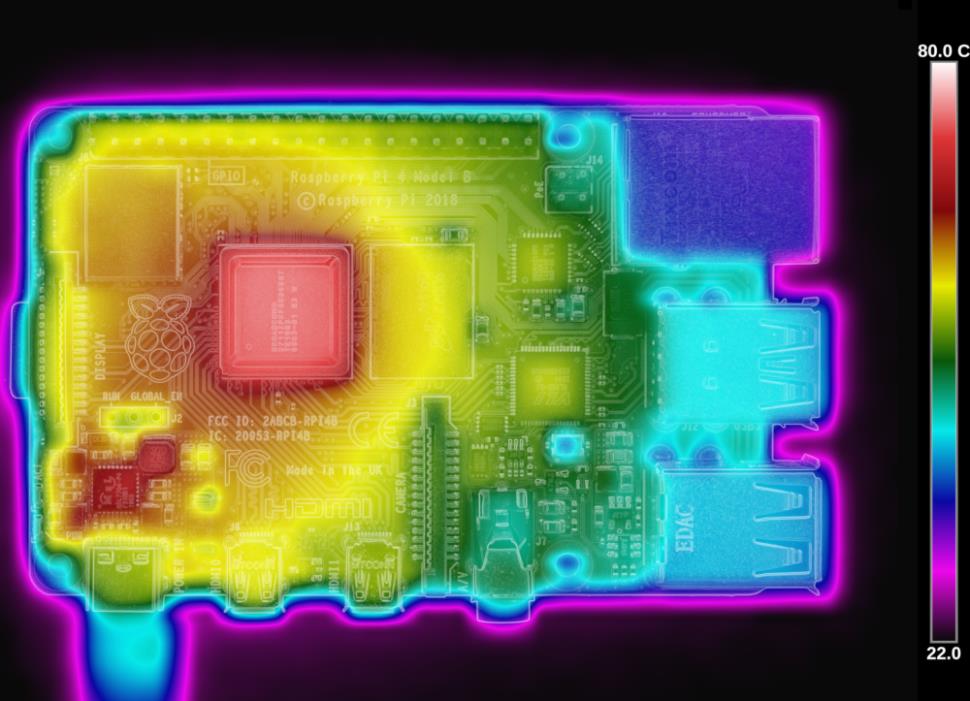
上图是树莓派3B+,下图是树莓派4B,很明显新一代树莓派不仅性能强悍了,还赠送一个煮鸡蛋的功能。
所以嘞,散热片和风扇还是建议配套使用滴!
麻溜的装配起来,别忘了还要键盘、鼠标,否则你只能看着它。另外注意,如果只插一根HDMI线,只接一台显示器,那么必须要插在HDMI0接口上,也就是靠近Type-C的那个HDMI接口(如下图所示);如果插在HDMI1接口,显示器可能无法正常显示。


再来大特写

哈哈,朦胧透视装,美!

刷机
我们做Android系统开发的,有个别称叫“做机”,那么把编译生成的系统镜像(也就是ROM)下载到主板FLASH上就叫做刷机,或者烧机。那么树莓派怎么刷机嘞?
它其实没有板载FLASH,没有任何可以掉电存储的部件,只有2GB DDR运行内存。它,是直接读取TF卡(Micro SD卡)开机,系统镜像是直接刷在TF卡上。
那么系统镜像从何处来?可以从很多地方来。官网下载页,有官方系统镜像,还有各种社区版本,大家可以自己去尝试。
我第一次玩,担心玩脱了,还是先上官方镜像吧,而官方镜像还分为3种:
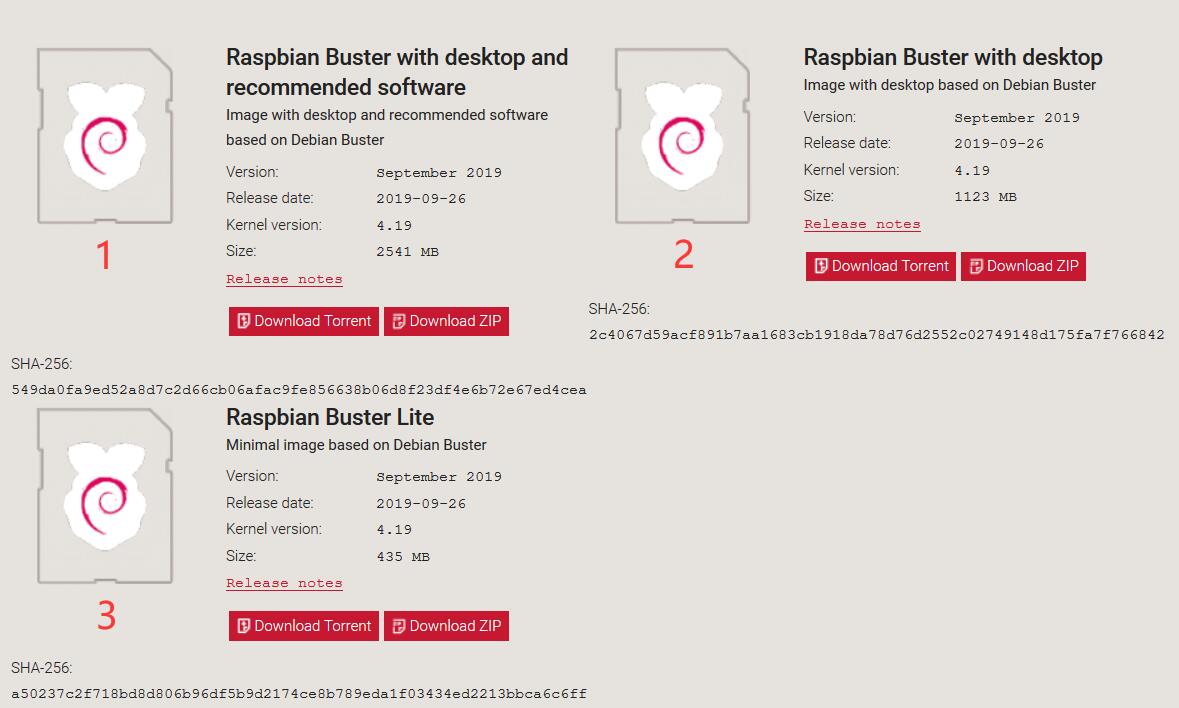
| 1 | 2019-09-26-raspbian-buster-full.zip | 桌面图形界面系统镜像,自带推荐软件 |
| 2 | 2019-09-26-raspbian-buster.zip | 桌面图形界面系统镜像,瘦身纯净版 |
| 3 | 2019-09-26-raspbian-buster-lite.zip | 轻量级不带图形界面,需要SSH远程登录控制 |
我顺便把刷机要用到的镜像和工具放到了百度网盘,需要的童鞋可以到网盘下载:
链接:https://pan.baidu.com/s/1Z-hs2j64fwYN5cnrlgt9AQ 提取码:9kej
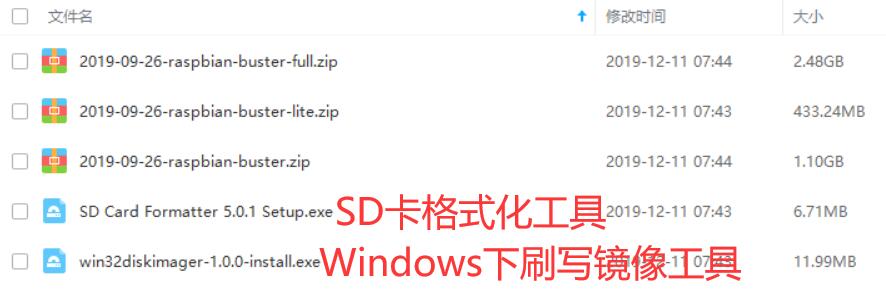
一切就绪,开始刷机吧!
1. 先在我的Win10系统里面,安装《SD Card Formatter 5.0.1 Setup.exe》和《win32diskimager-1.0.0-install.exe》这俩工具。苹果用户或者Ubuntu用户,可以参考《Installing operating system images》。
2. 将TF卡插入读卡器,并插入电脑,打开SD Card Formatter,选中我的TF卡——F盘,然后点击右下角“Format”,会提示“即将擦除TF卡中的所有数据,确定继续吗?”,当然“确定”,一会儿就格式化完了。


3. 接着打开win32diskimager,“映像文件”选择2019-09-26-raspbian-buster-full.zip,我先刷个完整版玩玩,“设备”选择刚刚格式化的TF卡——F盘,再点击“写入”。
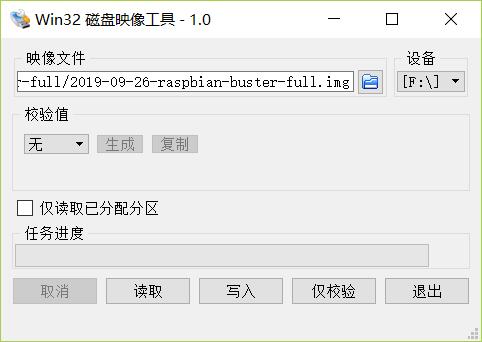

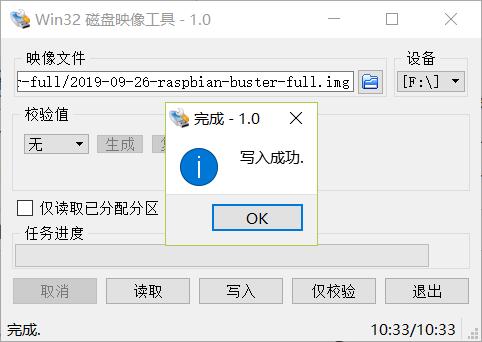
“写入成功”,说明树莓派系统镜像已经成功刷入TF卡;如果不成功,请关闭防火墙一类的软件,重新插入TF卡进行烧写。请注意安装完,Windows系统下看到TF卡只有74MB了,这是正常现象,因为Linux下的磁盘分区Windows下是看不到的!
至此,树莓派烧写成功。
烧写成功后系统可能会因为无法识别分区而提示格式化分区,
此时不要格式化!
不要格式化!
不要格式化!
点击“取消”,并弹出内存卡。
4. 将TF卡小心的插入树莓派主板,因为装了外壳,插TF卡的位置比较紧凑。然后插上电源,按一下Type-C线上的电源开关,正常情况下红色电源灯常亮,绿色信号灯不规律闪烁;红灯偶尔出现灭的情况可能是供电不足。大概十几秒后,显示器左上角就可以看到树莓派的LOGO,然后进入系统桌面。

5. “欢迎来到树莓派桌面,在您使用之前需要进行一些设置”——开机向导设置。
选择国籍——“中国”,语言——“中文”:
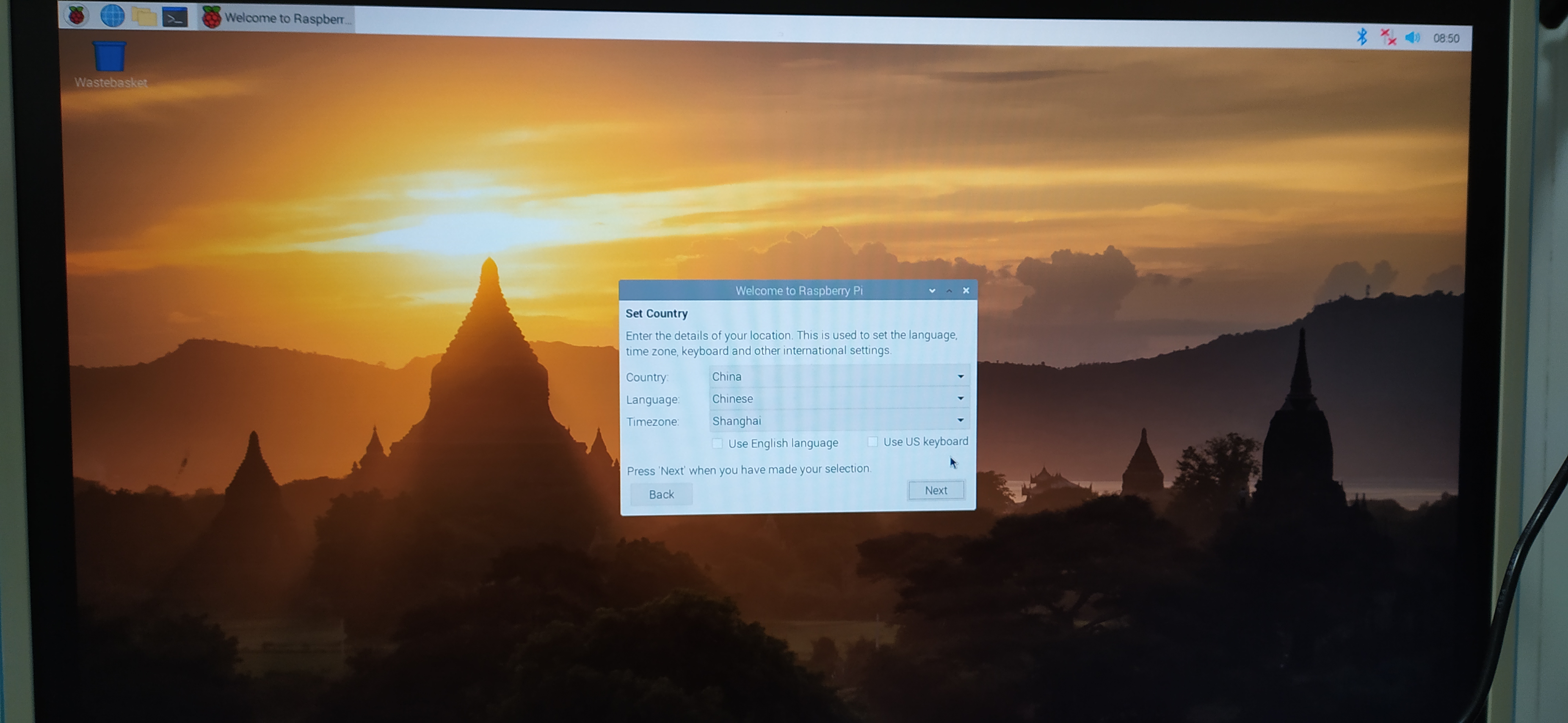
设置系统登录密码:
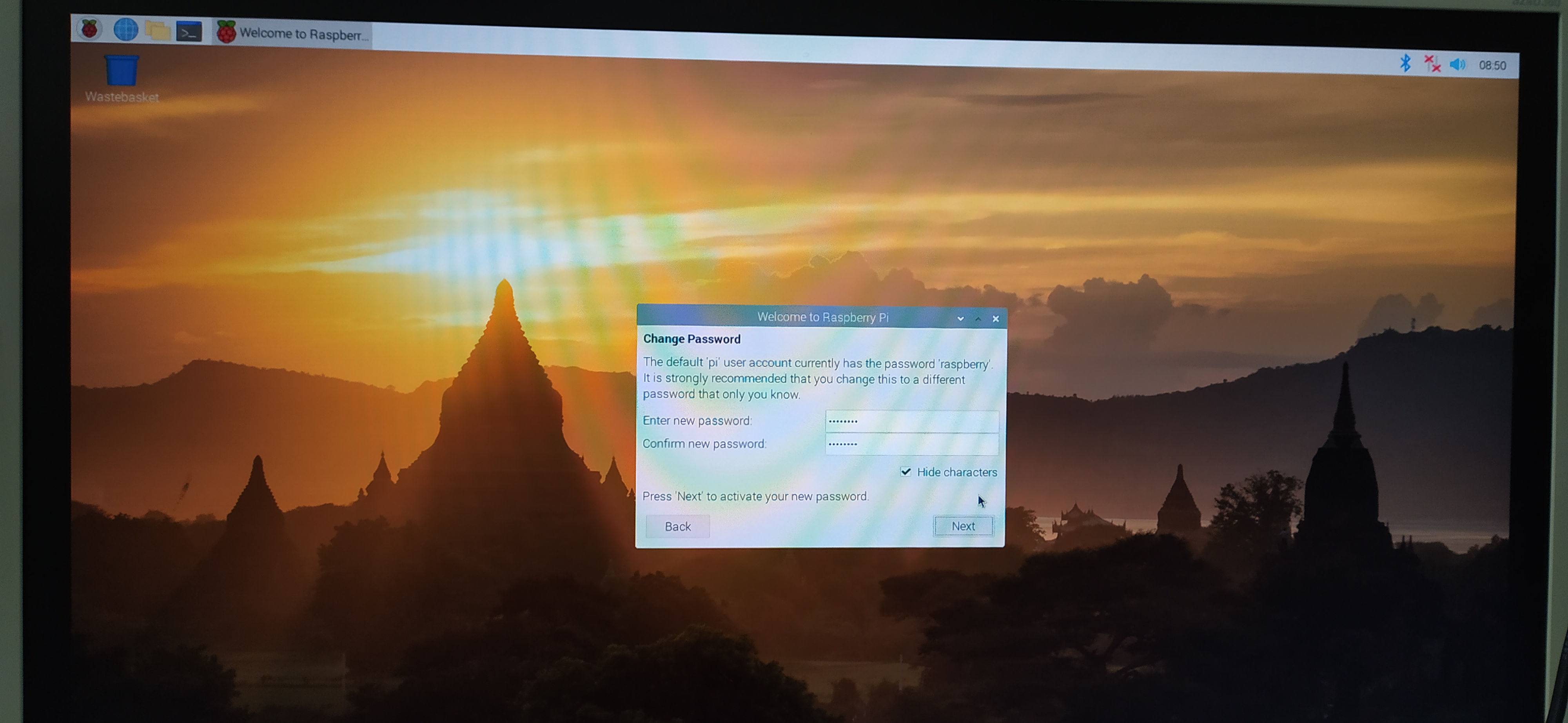
此时仔细观察会发现,树莓派桌面并没有占满我的整个显示器,周围还有黑边,确实分辨率没有适配好,于是把下图中的复选框勾上:
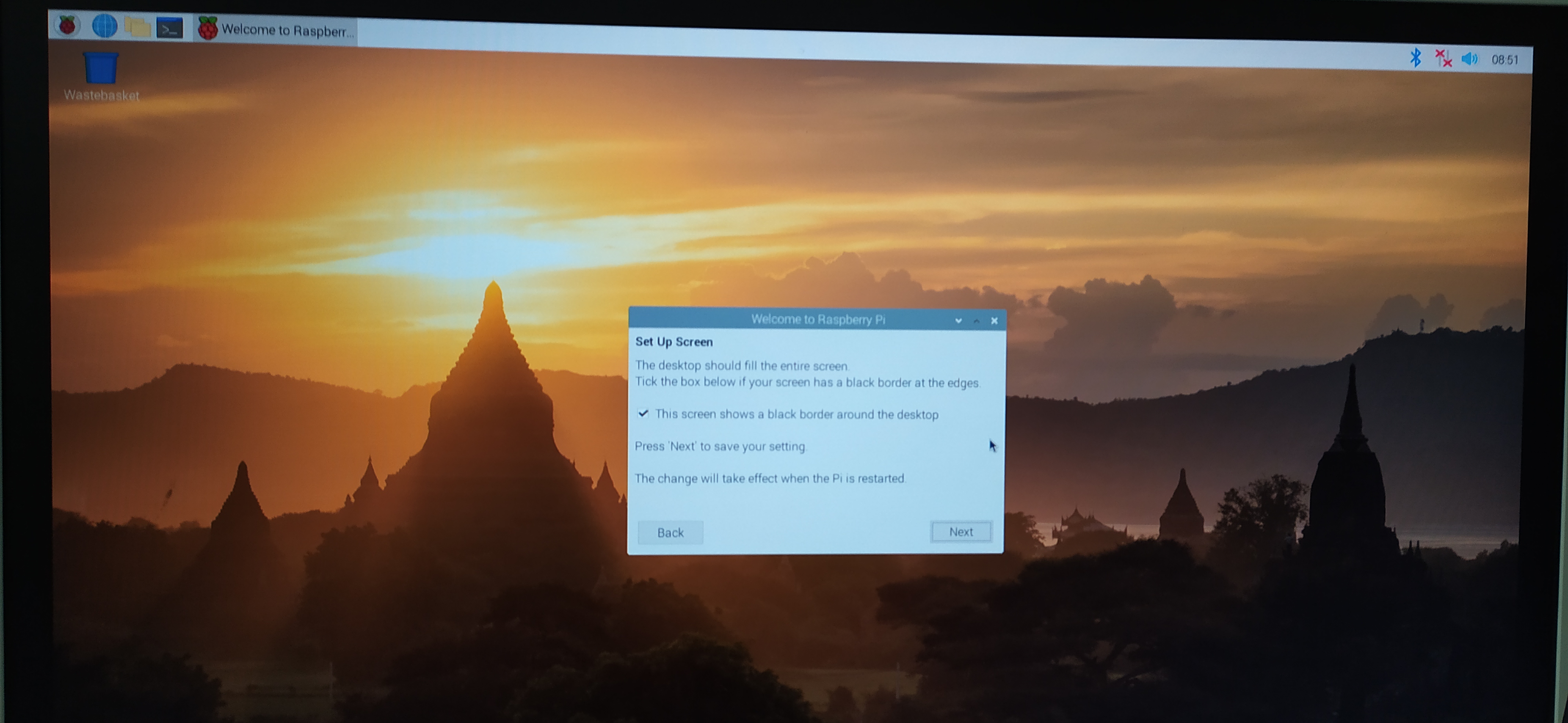
连接WIFI,并输入WIFI密码:
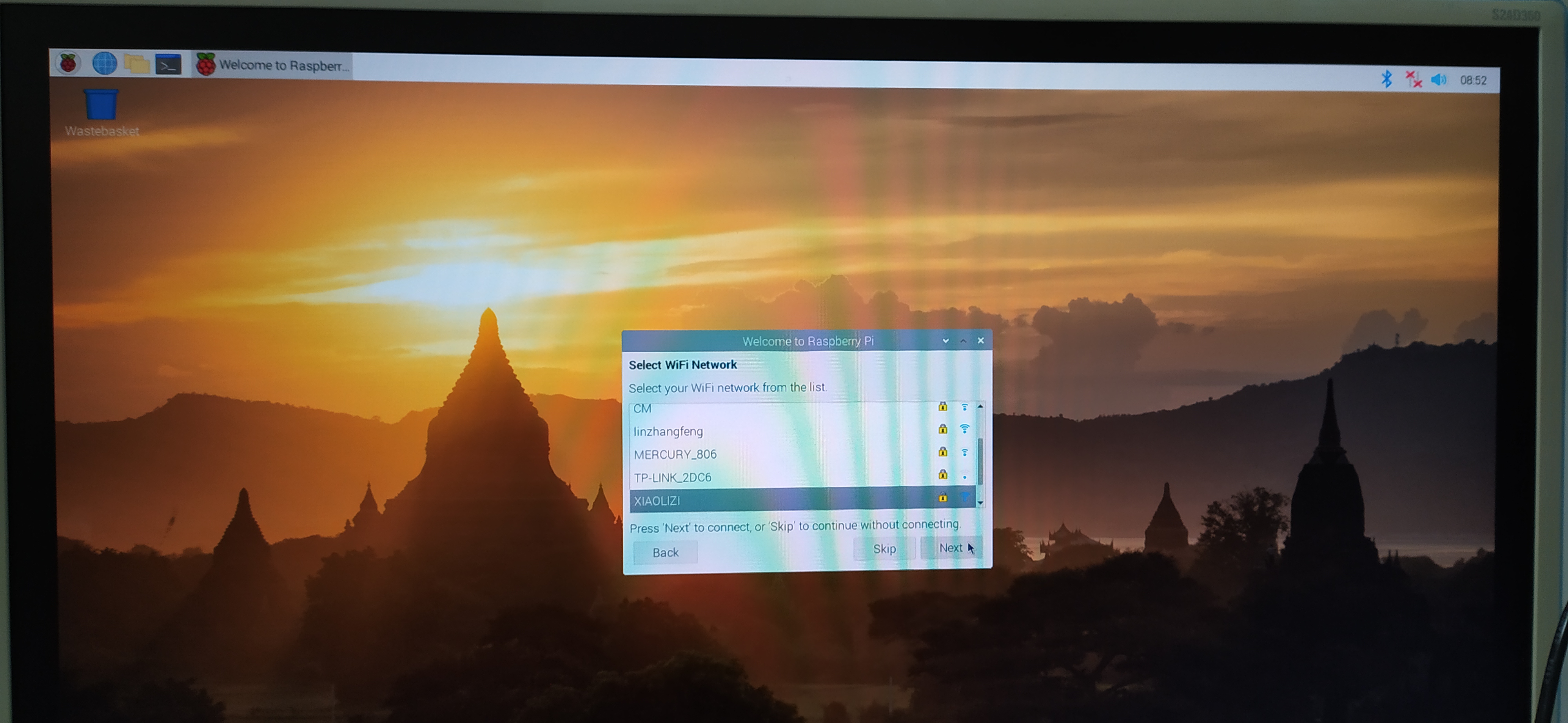

是否更新软件,可以选择“跳过”,我选择“下一步”:

开机向导设置完成,需要重启使得设置生效:
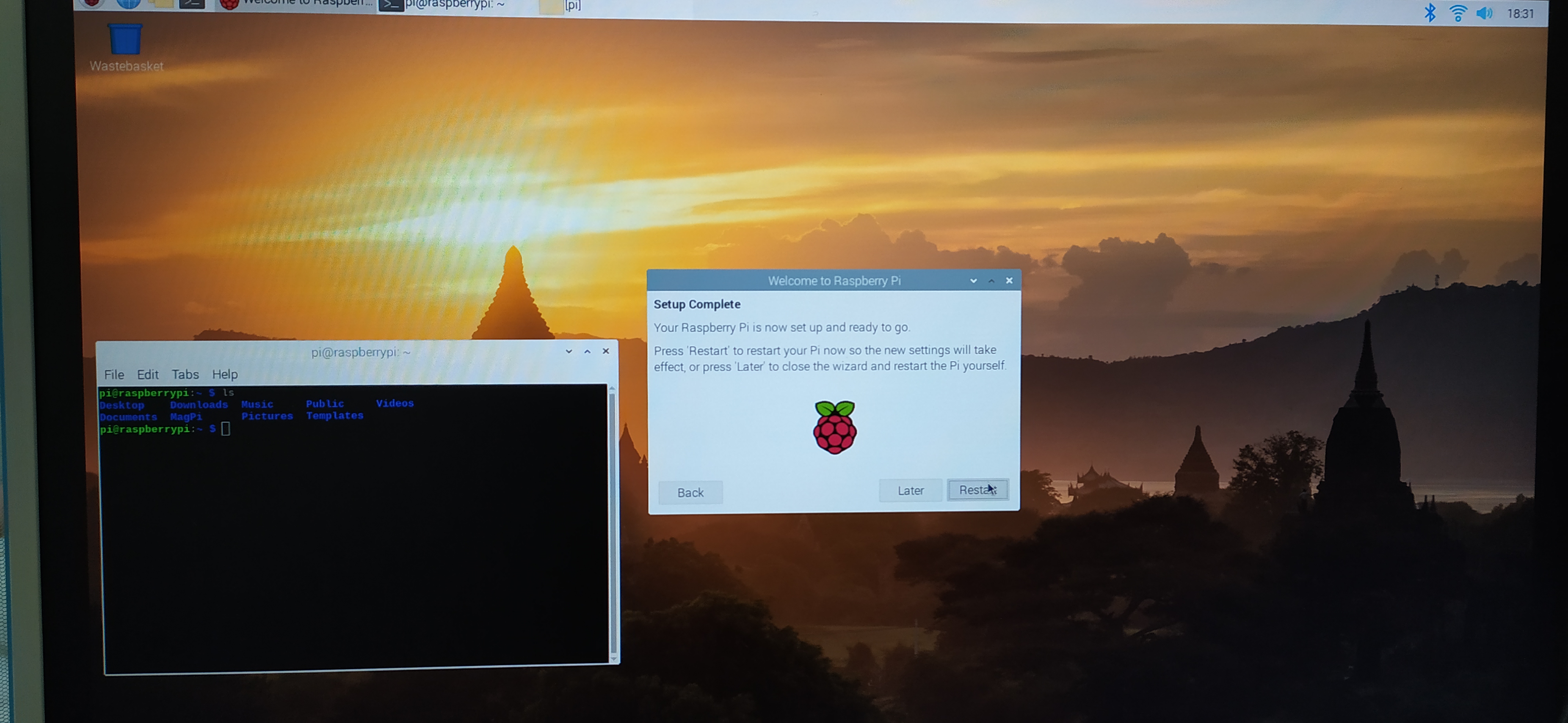
重新开机,可以看到树莓派LOGO紧挨着显示器的边缘,说明分辨率自动适配成功了:

进入桌面:

接着我们就可以看片啦!(审核员请注意:下面这张不是广告,我整篇文章都在讲树莓派,我为啥要给一个电影打广告,况且这个电影已经结束公映了!)

以上是关于《用树莓派做点什么》-001-树莓派4B尝鲜的主要内容,如果未能解决你的问题,请参考以下文章
